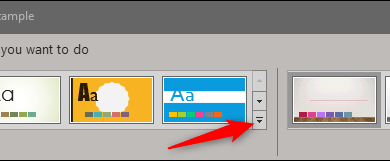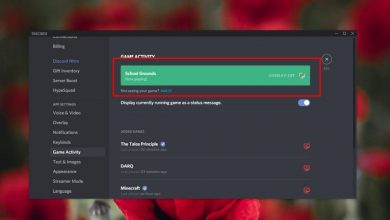Comment ouvrir le mode navigation privée de Chrome avec un raccourci clavier
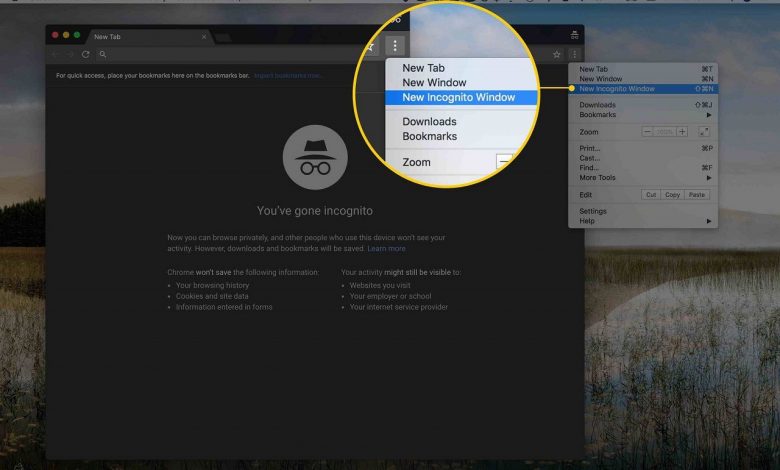
Google Chrome , le navigateur le plus populaire au monde, a, comme beaucoup d’autres, un soi-disant mode de navigation privée. Grâce à lui, nous pourrons nous déplacer dans nos sites favoris, sans que le programme en question ou les portails enregistrent autant d’informations sur notre ordinateur et nos actions que lors de la navigation normale. Et, bien que nous sachions que le lancement d’un nouvel onglet avec la souris prend une seconde, dans cet article, nous voulons vous montrer comment ouvrir le mode navigation privée de Chrome avec un raccourci clavier .
Comme vous le verrez dans les lignes suivantes, c’est une procédure extrêmement simple.
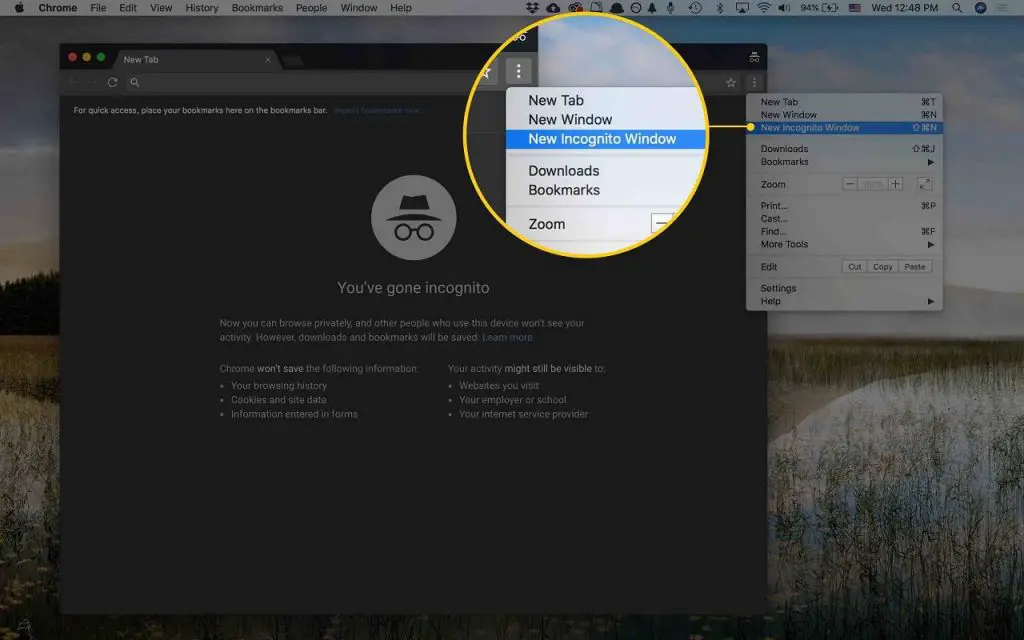
Ouvrez le mode de navigation privée de Chrome avec un raccourci clavier
Tout d’abord, évidemment, vous devez ouvrir le navigateur Chrome, qui affichera sur l’écran de votre ordinateur une fenêtre avec un onglet traditionnel, et non le mode navigation privée. À ce moment-là, appuyez sur ce qui suit:
Windows, Linux ou Chromebook: Ctrl + Maj + N
Mac: Commande + Maj + N
Immédiatement, une fenêtre du mode navigation privée de Google Chrome s’ouvre. Vous pouvez l’identifier d’un simple coup d’œil car certains des éléments contextuels du navigateur deviennent obscurs, comme les menus supérieurs. En outre, il y aura une petite icône de navigation privée à côté de la barre d’adresse.
Cela dit, si vous souhaitez avoir plusieurs onglets dans cette fenêtre du mode navigation privée, tout ce que vous avez à faire est d’appuyer sur Ctrl + T ou Commande + T dans les deux cas, pour ouvrir un deuxième, un troisième, et ainsi de suite. Les caractéristiques de navigation seront toujours les mêmes.
Et lorsque vous pensez que vous avez terminé avec le mode navigation privée, vous pouvez également fermer la fenêtre avec un raccourci clavier. Cependant, le plus rapide ici est d’appuyer sur la croix en haut à droite de l’écran.
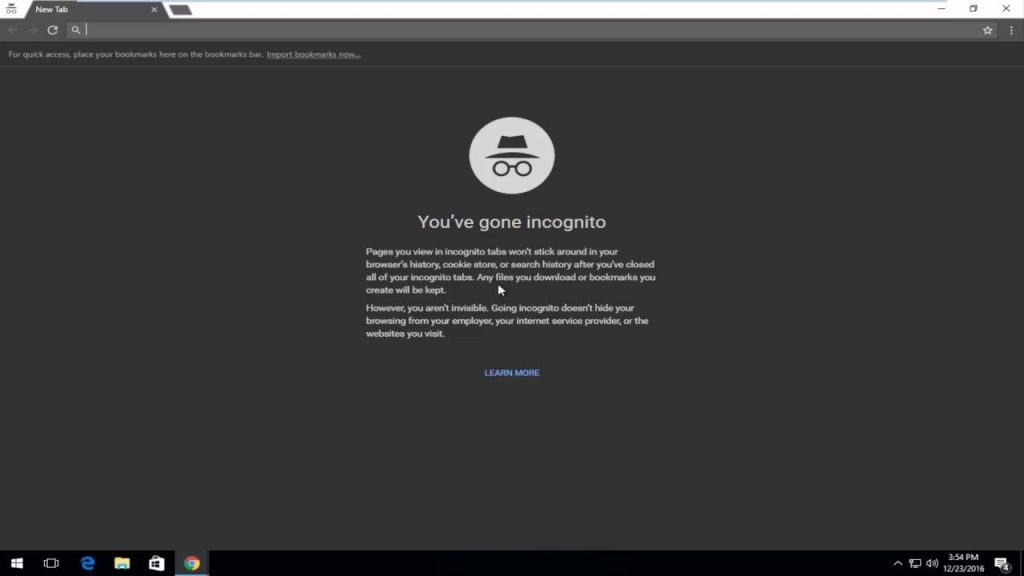
Bien sûr, rappelez-vous que le mode navigation privée n’est pas parfait à 100%. En fin de compte, cela ne nous protège pas de ceux qui sont intéressés à consulter notre activité en ligne, tels que les fournisseurs Internet. Maintenant, si la seule chose que vous voulez est d’éviter l’espionnage local de votre historique de navigation, cela peut être très utile.
Si vous voulez en savoir plus, nous vous laissons cet article sur les différences de navigation anonyme vers le mode navigation privée .